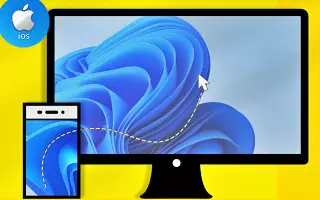إذا كنت تقضي معظم وقتك في النظر إلى شاشة جهاز الكمبيوتر الخاص بك ، أو إذا كنت تعتمد على جهاز الكمبيوتر الخاص بك في معظم أعمالك ، فأنت تعلم أهمية الشاشة الثانية. ليس هناك شك في أن شاشتين يمكنهما زيادة الإنتاجية بشكل كبير ، ولكن لا يمكن للجميع تحمل تكلفة شاشة إضافية.
يمكن أن تؤدي إعدادات الشاشات المتعددة إلى تحسين سير عملك. هذا يجعل من السهل التعامل مع المهام المتعددة ، مما يزيد من الإنتاجية. ومع ذلك ، قد يكون تكوين شاشات متعددة مكلفًا.
إذن ماذا عن استخدام جهاز iOS الخاص بك كشاشة ثانية؟ يمكنك استخدام جهاز iOS الخاص بك كشاشة ثانوية لجهاز الكمبيوتر وجهاز Mac ، ولكنك ستحتاج إلى استخدام برامج الطرف الثالث وتطبيقات iOS للقيام بذلك. اكتشف كيف يمكن أن تساعدك هذه المقالة في استخدام جهاز iOS الخاص بك كشاشة مزدوجة لجهاز الكمبيوتر أو MAC.
كيفية استخدام جهاز iOS والكمبيوتر الشخصي كشاشات مزدوجة
الطريقة الأولى: استخدم عرض الثنائي
سنستخدم تطبيقًا يسمى Duet Display لاستخدام جهاز iOS الخاص بنا كشاشة ثانية. يتوفر هذا التطبيق في App Store ويحول جهاز iPad أو iPhone إلى شاشة عرض إضافية حديثة لأجهزة MAC والكمبيوتر الشخصي.
الخطوة 1 – أولاً ، تطبيق Duet Display (لنظام iOS /) لنظام التشغيل Windows أو MAC .
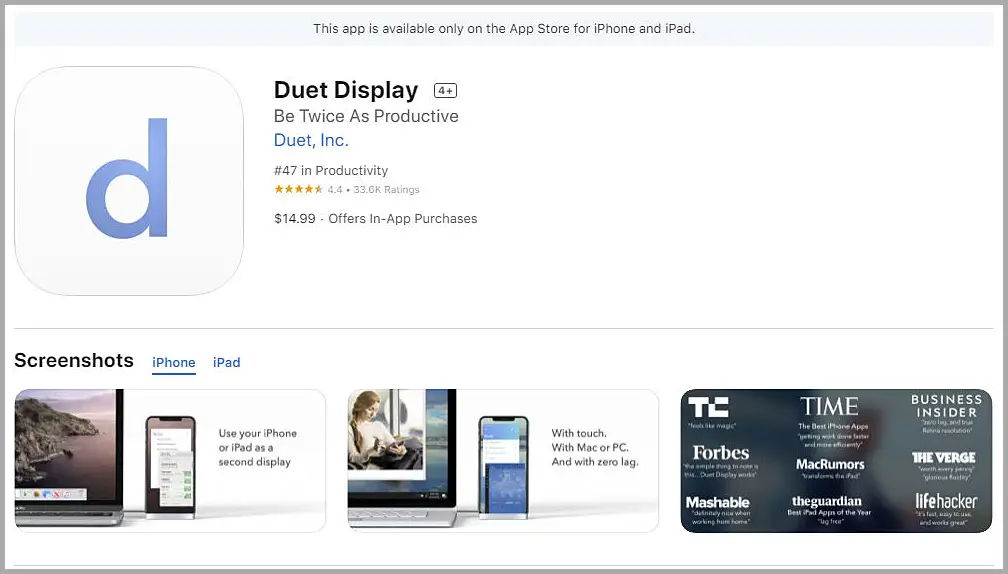
الخطوة 2 – الآن تحتاج إلى توصيل جهاز iOS بجهاز الكمبيوتر الخاص بك ، سيكون كابل بيانات USB أكثر ملاءمة. بدلاً من ذلك ، يمكن القيام بذلك عن طريق توصيل كلا الجهازين عبر نفس شبكة WiFi.
الخطوة 3 – الآن تحتاج إلى تشغيل التطبيق على كل من جهاز iPhone وجهاز الكمبيوتر الخاص بك وربط التطبيقات معًا.
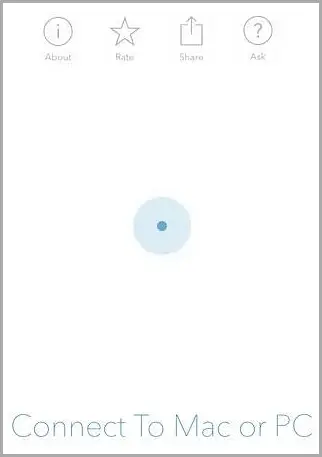
الخطوة 4 – أنت الآن بحاجة إلى إعداد العرض على جهاز الكمبيوتر الخاص بك. للقيام بذلك ، انقر بزر الماوس الأيمن فوق سطح المكتب وحدد إعدادات العرض من هناك.
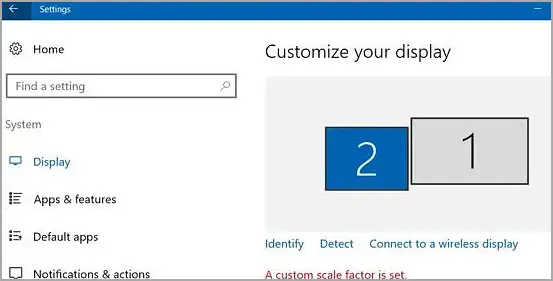
الخطوة 5 – بداخله ، سترى الشاشتين الأولى والثانية والشاشة الثانية هي شاشة iOS. حدد الموضع الذي تريد وضعه لعرض الشاشة على هذا الجانب.
الخطوة 6 – الآن انقر على أيقونة Duet Display في علبة النظام وحدد الإعدادات التي تريد إعدادها لجهاز iPhone وجهاز الكمبيوتر.
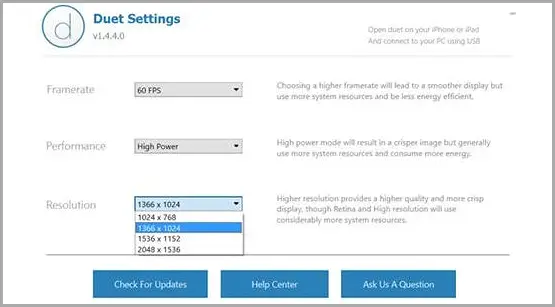
يتيح ذلك لجهاز iOS الخاص بك العمل كشاشة ثانية لجهاز الكمبيوتر الشخصي الذي يعمل بنظام Windows أو MAC.
الطريقة الثانية: استخدم سبلاش توب
SplashTop هي أداة وصول عن بعد تتيح لك استخدام سطح مكتب Windows على جهاز iPhone أو Android. ومع ذلك ، فأنت بحاجة إلى اشتراك عن بُعد في Splashtop لاستخدام Windows على جهاز iPad. يجب أن يكون لديك iTunes مثبتًا على جهاز الكمبيوتر الخاص بك لاستخدام SplashTop ، لأن SplashDisplay يتطلب اتصالاً بـ iTunes.
الخطوة 1 – أولاً وقبل كل شيء ، تطبيق SplashTop (لأجهزة iPhone أو iPad /لجهاز الكمبيوتر ).
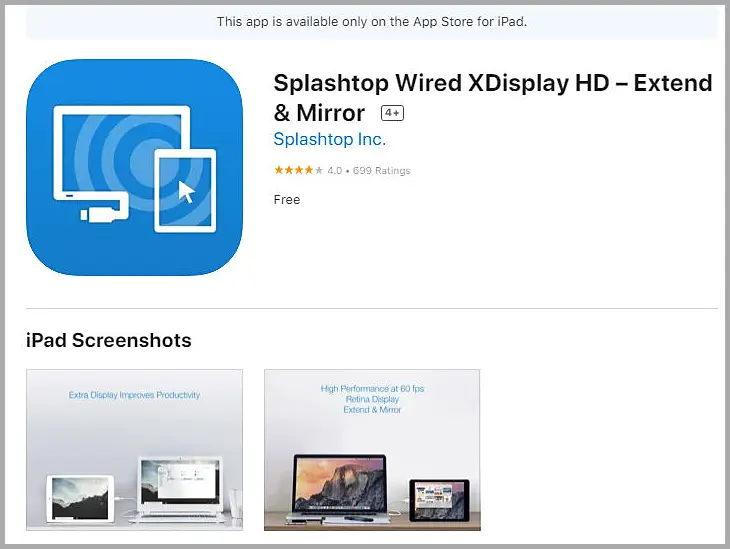
الخطوة 2 – بمجرد اكتمال التثبيت ، قم بتوصيل جهاز iPad بجهاز الكمبيوتر الخاص بك عبر كابل شحن.
الخطوة 3 – الآن قم بتشغيل تطبيق Splashtop على جهاز iPhone / iPad وعامل Splash XDisplay على سطح المكتب لديك. عند الانتهاء ، يمكنك رؤية شاشة سطح المكتب على جهاز iPad / iPhone.
هذه هي كيفية استخدام جهاز iPad / iPhone الخاص بك كشاشة ثانوية لنظام Windows باستخدام SplashTop.
نهاية.